?No ves el icono del WiFi en Windows 10? as¨ª se encuentra
Si no encuentras el icono de la comunicaci¨®n inal¨¢mbrica de tu PC esta es la soluci¨®n.
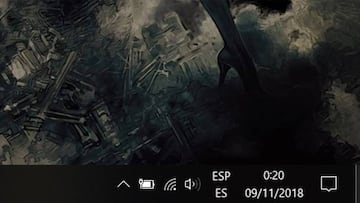
La parte m¨¢s ¨²til de todo ordenador con Windows 10 es la barra de tareas. Es uno de los segmentos principales de la pantalla, donde se alojan todos los iconos de las funciones activas importantes as¨ª como el idioma del teclado, la fecha y hora, el bot¨®n del escritorio y el acceso al centro de actividades. Pero si nos centramos en la parte de los iconos hay uno que siempre sale y es el del WiFi. Si por alg¨²n casual este no te aparece te damos un par de soluciones para encontrarlo.
Reinicia el Explorador de Windows
Saber que tienes conectado tu ordenador a la Red es importante. Este icono no solo te dice el nombre del punto de acceso y el n¨²mero de conexi¨®n, tambi¨¦n te informa de la potencia de la cobertura. Esto deber¨ªa estar constantemente en pantalla, pero por alguna raz¨®n el icono del WiFi se pierde en Windows 10.
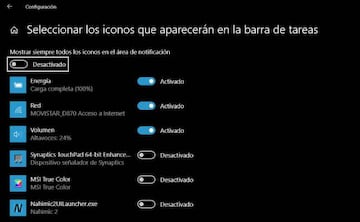
Lo primero que tienes que saber es que este error puede producirse por culpa del Explorador de Windows. Si este no ha cargado correctamente puede omitir algunos iconos y si estos no aparecen puedes hacer lo siguiente:
- Abre el administrador de tareas con ctrl+alt+supr
- Selecciona Explorer con clic derecho y por elije reiniciar
- No te asustes si la pantalla parpadea y¨¦ndose a negro.
Si esto no surte efecto, entonces toca pasar al plan B, que no es otro que hacer una peque?a revisi¨®n de las opciones de Windows.
Si el proceso anterior no ha funcionado toca buscar la respuesta en otro sitio. Si el icono del WiFi sigue sin aparecer tendr¨¢s que irte al apartado de configuraci¨®n y aqu¨ª seleccionar la opci¨®n de seleccionar iconos que aparecer¨¢n en la barra de tareas. Si est¨¢ desmarcado solo tienes que volverlo a marcar para que aparezca. Si sigue sin aparecer, que ya deber¨ªa todav¨ªa puedes hacer una cosa.
El ¨²ltimo m¨¦todo consiste en seleccionar la flecha hacia arriba para ver todos los iconos de la barra de tareas y una vez ah¨ª arrastrar el icono a los puestos m¨¢s altos para tenerlo siempre visible.


